Estamos muy acostubrados a hacer capturas de pantalla en nuestros smartphones, comprimidos y ordenadores, pero si hasta llegado hasta aqui es porque te estás questionando si es posible hacerlo también en tu reloj smart.
Por sorte, faça um pantallazo com o seu Apple Watch é muito sem sentido, embora não saiba tanto onde encontrar essas capturas de tela que sacado. Neste artigo resolvemos todas as suas dúvidas.
Como funcionam as capturas de tela no Apple Watch?
A continuação, te guiamos passo a passo pelo processo de fazer uma captura de tela em seu Apple Watch original, Apple Watch Series 1, Apple Watch Series 2, Apple Watch Series 3, Apple Watch Series 4 e Apple Watch Série 5:
1. Abra o aplicativo Apple Watch no seu iPhone e direcione para a guia 'Meu relógio'. Uma vez ali, toque em ‘Geral’ e ative a opção ‘Ativar capturas de tela’ (o interruptor deve ser agora de cor verde).
2. Agora acesse seu Apple Watch e pressione ao mesmo tempo o botão lateral e a Digital Crown. Ao fazê-lo, a tela ficará completamente branca, como se fosse disparada com o flash.
3. Por último, bastará encontrar a captura de tela no aplicativo Fotos do seu iPhone.
Como ativar as capturas de tela do Apple Watch
Com iOS 10 e watchOS 3, a Apple decidiu desativar as capturas de tela por defeito no Apple Watch. Isso pode resultar em algo molesto, o que significa que você deve ativá-los manualmente (embora apenas uma vez até que você os desative).
Como dissemos antes, devemos ir ao aplicativo Apple Watch do seu iPhone. Certifique-se de que está na guia ‘Mi reloj’, deve tocar em ‘General’. Na próxima tela, simplesmente ative o interruptor ao lado de ‘Ativar capturas de tela’.
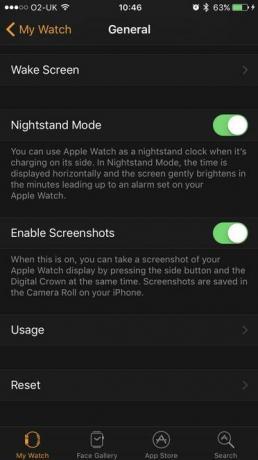
Como fazer pantallazo no Apple Watch
Uma vez ativada a opção, você poderá exibir a tela em seu Apple Watch tantas vezes como quiser. Simplesmente deberás assegurar-te de presionar à vez o botão lateral e a Digital Crown, que também se encontram na lateral do relógio.
Em nossa experiência, nos resulta mais cómodo pressionar primeiro o botão lateral e, mantendo-o pulsado, pressionar luego sobre a Digital Crown. Sabrás que tem hecho el pantallazo al escuchar el sonido del disparador y porque tu pantalla parpadeará.
Também verás a captura que realizou na tela, que será salva automaticamente para que você possa fazer luego com ela o que quiser, ya mar compartirla ou editá-la. O tamanho da imagem é de 272 ou 312 pixels de ancho, conforme o modelo.
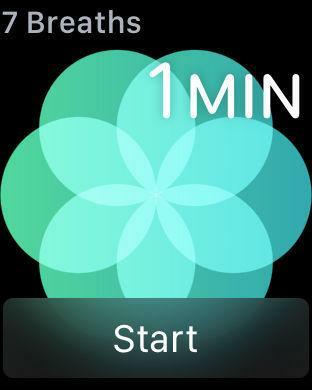
Onde encontrar as capturas de tela do Apple Watch
Como você viu, fazer pantallazos em um Apple Watch é muito fácil, mas onde você pode parar? Verás que não está no aplicativo Fotos do seu Apple Watch, mas isso não significa que hayan desapareceu. Deberás mirar, en cambio, en la app Fotos de tu iPhone.
Dessa forma, será muito fácil compartilhar suas capturas de tela do Apple Watch por meio de correio eletrônico ou por mensagem de texto. Você também pode editá-la rapidamente desde você Smartphone o pasarla al Mac para mayor comodidad.
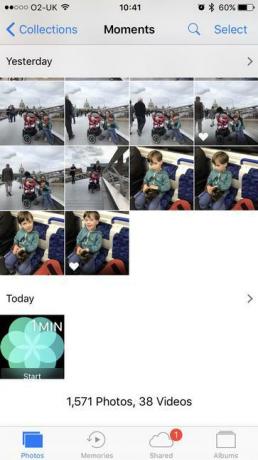
Como fazer que as capturas de tela apareçam no aplicativo Fotos do seu Apple Watch
Es cierto que los pantallazos que realices con tu Apple Watch no te saldrán en la app Fotos de tu reloj, pero eso es solo la configuración de serie. Você pode alterá-lo para o aplicativo Apple Watch do seu iPhone e selecionar a seção 'Fotos'.
Allí, você pode escolher sincronizar um de seus álbuns com o Apple Watch, para que qualquer imagem desse álbum de seu iPhone também possa ser acessada de você relógio inteligente. Também pode escolher toda a galeria de fotos, embora eso ocupe muito espaço.
Então sim, saiba que a sincronização de fotos só ocorrerá se os dispositivos estiverem conectados por Bluetooth e se o seu iPhone e o seu Apple Watch estão suficientemente próximos para que essa conexão seja possível exitosa.
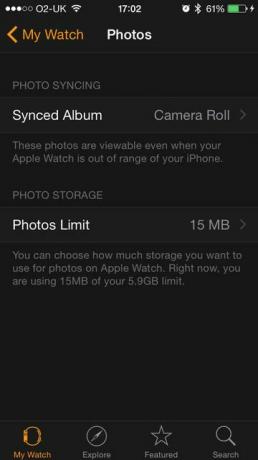
Como desativar as capturas de tela no Apple Watch
Embora este artigo seja pensado principalmente para aqueles que desejam fazer capturas de tela com seu Apple Watch, questionará um momento em que deseja desativar esta opção. Puede que quieras evite hacerlas sin querer.
É para isso que te resultará muito conveniente saber que simplesmente deve ir ao app Apple Watch do seu iPhone, seguido de la pestana ‘Mi reloj’ e, na seção de ‘General’, desative o interruptor ao lado de ‘Activar capturas de pantalla'.
